Četrta generacija Apple TV je bila pravkar posodobljena na TVOS 10, kar je prineslo več novih in prepotrebnih funkcij v medijski strežnik, kot je temen način, več Siri trikov in posodobljenih aplikacij za fotografije in glasbo. Prav tako manjka ena od najpomembnejših lastnosti posodobitve.
Predhodni modeli Apple TV-ja ne bodo prejeli posodobitve TVOS 10, saj je večina posodobitev specifična za Siri ali aplikacije drugih proizvajalcev.
Če ste lastnik četrte generacije Apple TV-ja, že veste, da je sposobna veliko. Ampak tukaj je nekaj nasvetov, ki vam bodo pomagali kar najbolje izkoristiti najnovejšo posodobitev.
Toda najprej posodobite
Če iz četrte generacije Apple TV še ni bil posodobljen na TVOS 10, ne skrbite. Potiskanje posodobitve je kos torte. Pojdite v Nastavitve> Sistem> Posodobitve programske opreme in kliknite Posodobitev programske opreme .
Omogoči temni način

Nihče ne želi zaključiti filma v temni sobi in se vrniti na domači zaslon Apple TV, da ga zaslepi belo ozadje.
Na srečo lahko to zdaj spremenite. Pojdite v Nastavitve> Splošno in kliknite Videz za preklapljanje med svetlimi in temnimi načini. Zdaj, ko se znebite svoje priljubljene oddaje sredi noči, se vrnitev na odskočno desko ne bo začasno uničila.
Prosite Siri, da omogoči način Dark
Če želite med letenjem preklopiti med Light in Dark, povejte Siriju, naj preklopi na način. Pritisnite gumb Siri in izgovorite, "Light mode" ali "Dark mode" in UI bo preklopil.
To je veliko hitreje kot navigacija do nastavitev in ročno spreminjanje, še posebej, če je belo ozadje blistavo svetlo. Morda se boste želeli na tak način navaditi na preklapljanje, saj se lahko znajdete bolj pogosto, kot menite.
Bodite bolj specifični s Siri
Siri je bolj inteligenten tudi z najnovejšo posodobitvijo TVOS. Preden si lahko Siri vprašate za filme, v katerih nastopa določen igralec, ali iz določenega obdobja ali žanra ali obojega. Vendar ne morete zahtevati filmov o določeni temi. Zdaj lahko.
Recite nekaj takega: "Pokaži mi dokumentarce o kavi." Ali združite poizvedbe, da dobite še bolj specifične, kot npr. "Poiščite filme o boksu iz osemdesetih let."
Nadzirajte svoj pametni dom s Siri

Apple je okrepil tudi svojo integracijo HomeKit z Apple TV. Pred tem je Apple TV deloval kot oddaljeno vozlišče. Vaš iPhone bo nadzoroval naprave, združljive s HomeKit, ko ste bili v dosegu doma. Toda, ko ste bili odsotni, bodo ukazi Siri, ki ste jih govorili s svojim telefonom, poslani Apple TV-ju doma in bi poskrbeli za poslovanje.
Apple TV še vedno deluje na enak način, zdaj pa deluje tudi bolj kot iOS z HomeKit. Držite gumb Siri na daljinskem upravljalniku Apple TV in recite: "Vklopite luči" ali "Zakleni vhodna vrata". Poleg tega lahko Apple TV uporabite za avtomatizacijo naprav pametnega doma, kot je vklop luči ali odklepanje vrat, ko vnesete geofence okoli vašega doma.
Za vzpostavitev domačega dela z Apple TV ni potrebna posebna nastavitev. Samo nastavite naprave, ki omogočajo HomeKit, z aplikacijo Home na iOS in enaki ukazi, ki delujejo iz vašega telefona, bodo delali z daljinskim upravljalnikom Siri na Apple TV.
Poiščite YouTube od kjerkoli
Če ste prej želeli iskati v YouTubu, morate najprej odpreti aplikacijo YouTube, pomaknite se na stran za iskanje na skrajni levi strani in držite gumb Siri ali počasi vnesite iskanje. Po posodobitvi pa lahko poiščete YouTube s storitvijo Siri od koder koli.
Samo držite gumb Siri in povejte nekaj podobnega: "Iskanje CNET na YouTube" ali "Poišči igro Rocket League na YouTube." Po zagonu aplikacije YouTube boste takoj videli rezultate iskanja.
To ni dramatično drugačna izkušnja od prejšnjih, vendar pa je izločila nekaj korakov iz procesa. Če je Siri na iOSu katerikoli kazalnik, lahko pričakujete, da bo ta raven Siri integracije z aplikacijami drugih proizvajalcev na TVOS v prihodnosti.
Skoči na televizijo v živo
Še en trik Siri, ki vam bo pomagal, da boste hitreje dosegli tisto, kar želite, je možnost, da skočite naravnost v žive vire znotraj določenih aplikacij.
Če ste na primer želeli skočiti na neposredni vir v aplikaciji CBS pred posodobitvijo, boste morali poiskati in odpreti aplikacijo CBS ter se pomakniti na zavihek V živo . Zdaj lahko preprosto skočite naravnost na to, če rečete "Pazi CBS" na Siri. To lahko storite z ESPN, MTV, FX in vsemi drugimi aplikacijami, ki so bile posodobljene in imajo prenos v živo.
Samodejno namestite aplikacije
Ko prenesete novo aplikacijo na vaš iPhone, se lahko ista aplikacija samodejno namesti na vaš iPad, Apple Watch in v iMessage. S TVOS 10 lahko omogočite isto funkcijo na vašem Apple TV. Če prenesete ali kupite novo aplikacijo, ki ima komponento Apple TV, se samodejno namesti na vašo Apple TV.
Če želite omogočiti to funkcijo, pojdite v Nastavitve> Aplikacije in kliknite Samodejno namestite aplikacije, da jo vklopite.
To pa ne bo retroaktivno namestilo aplikacij, ki so prisotne na vašem iPhoneu ali iPadu, zato boste morali v oddelek Kupljeni v trgovini App Store prenesti obstoječe aplikacije.
Iskanje po spominih fotografij
Podobno kot posodobitev Photos na iOS in MacOS je aplikacija Photos na Apple TV-ju naucila nov trik: spomini. V tem razdelku bodo zbrane vse fotografije od podobnih datumov in lokacij. S klikom na eno od zbirk boste lahko ponovno pregledali tiste izlete, ki ste jih opravili skozi vse leto.
Da bi ta funkcija delovala, morate v nastavitvah iCloud na iOS napravah omogočiti knjižnico fotografij iCloud. Ko bodo vse vaše fotografije naložene, bo razdelek Memories naredil svojo čarovnijo.
Najboljša funkcija še vedno ni na voljo
Če imate kabelsko naročnino, boste verjetno imeli dostop tudi do različnih aplikacij za pretakanje, kot so MTV, Fox, FX, History Channel itd. Ena od največjih frustracij, ki sem jih imel do danes, pa je Apple TV. pretakanje aplikacije posamično z istimi poverilnicami. Še huje je, da se nekatere od teh aplikacij naključno prijavijo iz vašega računa (običajno po trdem ponovnem zagonu Apple TV-ja), kar pomeni, da morate vedno znova doseči, da se telefon ali računalnik ponovno prijavita.
Funkcija TVOS 10 je enotna prijava, ki vam omogoča, da enkrat vnesete poverilnice za kabelsko naročnino in se samodejno podpišejo v vse združljive aplikacije za pretakanje.
Na žalost ta funkcija ni bila vključena v začetno posodobitev TVOS 10 in je na ciljni strani TVOS kmalu označena kot Coming .





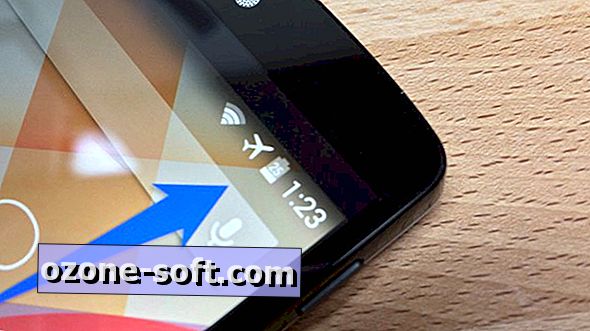





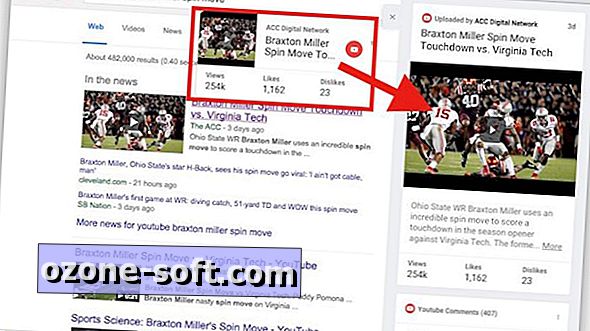

Pustite Komentar